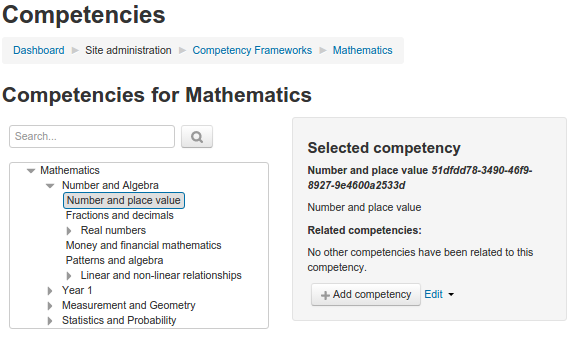コンピテンシーフレームワーク
サイト管理者およびサイトレベルまたはカテゴリレベルのcapability能力を管理する能力を持つユーザーは、コンピテンシーフレームワークを作成、インポート、エクスポートし、関連するコンピテンシーを定義できます。ビデオを見る= 6zzVgFcQToU |コンピテンシーフレームワークの手動設定の詳細については、CBE for adminsを、フレームワークのインポートについてのビデオCompetency frameworksをご覧ください。
手動でコンピテンシーフレームワークを追加する
- サイト管理の「コンピテンシーフレームワーク」に移動してシステムにコンピテンシーを作成するか、カテゴリー管理から同じリンクにアクセスしてカテゴリーから追加します。
- 既存のフレームワークはすべてここに表示されます。ボタンをクリックして新しいものを作成するか、Competency frameworks repositoryを確認します。
- ID番号 は、特にサイトに同時に複数のバージョンのコンピテンシーフレームワークが存在する可能性がある場合(たとえば、毎年フレームワークを改訂する場合)、非常に具体的である必要があります。
- 「 スケール」」は、コンピテンシーを評価するときに使用されるデフォルトのスケールです。フレームワークの個々のコンピテンシーは、フレームワークとは異なるスケールを持つことができます。
- 「 スケールの構成 」をクリックすると、評価のスケールに関する追加情報が表示されます。自動化ルールによってコンピテンシーが完了したときに割り当てられるデフォルト値が存在する必要があります。「達成された」と見なされる値のリストは、学生が一目で確認できるようにリストされている必要があります。そして、そうではありません。詳細については、コンピテンシーFAQを参照してください。
- 「タキソノミー」ドロップダウンから、ツリーの深さに応じて、フレームワークでコンピテンシーを説明するために使用される単語を定義できます。
コンピテンシーフレームワークを作成すると、フレームワークのリストに表示され、コンピテンシーを追加できます。
コンピテンシーフレームワークのインポート
- CSV形式の既存のフレームワークは、サイト管理の「コンピテンシーフレームワークのインポート」からインポートできます。デモについては、ビデオ[1]をご覧ください。
- Moodle.netには、ファイルを共有するためのCompetency frameworks repositoryがあります。サイト管理の「コンピテンシーフレームワーク」から直接アクセスできます。
- CSVファイルの設定方法がわからない場合は、モデルとして使用する既存のフレームワークをダウンロードしてください。基本的な説明は次のとおりです。
- 「親ID番号」-コンピテンシーはツリー状に配置されます。このフィールドは、現在の行の親であるコンピテンシーを示します。
- "ID番号"-このフレームワークでこのコンピテンシーを一意に識別する文字列
- "略称"-コンピテンシーの略称
- "説明"-コンピテンシーの長い説明
- "Description format"-説明内のテキストのフォーマットを表す数値。有効なオプションは次のとおりです。0= Moodle形式、1 = HTML、2 =プレーンテキスト、3 = Wiki形式、4 =マークダウン
- 「スケール値」-フレームワーク行でのみ必要です。コンピテンシーの評価に使用されるオプションのコンマ区切りリストを定義します
- "スケール構成"-スケール構成の定義に使用されるJSONエンコードされたオブジェクト。有効なデフォルトです
- "Related ID numbers"-現在の行に関連するコンピテンシーに属するID番号のコンマ区切りリスト
- "Is framework"-フレームワーク全体の名前と説明を定義するフレームワーク内の1行に対して1でなければなりません
- "Taxonomy"-フレームワーク行に定義され、フレームワークの各レベルでコンピテンシーを記述するために使用されるlang文字列キーを定義します
プラグインは、他の形式でインポートできます。 Moodleプラグインディレクトリでコンピテンシーフレームワークを検索で、他に利用できるものがあるかどうかを確認します。
フレームワークにコンピテンシーを追加する
フレームワークにコンピテンシーを追加するには、フレームワーク名をクリックして、このフレームワークのコンピテンシーを管理できるページに移動します。
このページでは、コンピテンシーフレームワークを定義するコンピテンシーのツリーを構築できます。コンピテンシーの追加を開始するには、まずツリー内のノードをクリックし(ツリーの最上位ノードがフレームワーク自体になります)、[コンピテンシーの追加]ボタンをクリックします。 (分類で名前を変更した場合、ボタンの名前は「スキルの追加」など、別の名前になります。)
- ID番号-これは必須であり、このコンピテンシーフレームワーク内で一意である必要があります。コンピテンシーフレームワークの新しいバージョンに移行するときと同様に、バックアップと復元でコンピテンシーをマップするために使用されます。
- 「 スケール」および「スケールの構成」の項目は、コンピテンシーフレームワークに構成されたスケールにデフォルト設定されますが、必要に応じて個々のコンピテンシーに対して変更できます。
- コンピテンシーを作成して選択したら、その横にある[編集]をクリックすると、他のオプションが表示されます。たとえば、他のコンピテンシーに「関連」としてマークしたり、自動完了ルールを作成したりできます。自動完了ルールでは、すべてのサブコンピテンシーが完了すると、1つのコンピテンシーが自動的に完了します。
コンピテンシールールの設定
コンピテンシールールは、フレームワーク内のすべてのコンピテンシーに追加できます。コンピテンシールールを使用すると、すべての子が完了したときに、親コンピテンシーを自動的に完了としてマークできます。子供のコンピテンシーをコース活動にリンクし、コンピテンシールール「すべての子供が完了したら完了とする」を組み合わせると、コース活動を正常に完了すると、学生に親コンピテンシーが授与されます。
- コンピテンシーは、他のコンピテンシーが完了している場合、または一定数のポイントがある場合、完了とマークされる場合があります。
- これを行うには、コンピテンシーの横にある[編集]をクリックし、[コンピテンシールール]を選択します
- 結果(下の 1 )の横のボックスをクリックして、[完了としてマーク]を選択します (下の2 )。
- 新しい「時期」フィールドから、「すべての子供が完了した」または「必要なポイントが満たされている」を選択できます。 「必要なポイント」について、ポイントを設定し、コンピテンシーが必要かどうかを設定できます。
コンピテンシーフレームワークのエクスポート
コンピテンシーフレームワークは、サイト管理の「コンピテンシーフレームワークのエクスポート」からCSV形式でエクスポートできます。